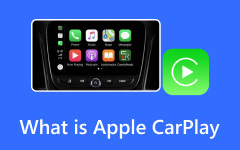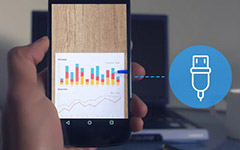Miksi Apple CarPlay ei toimi autossani? [Ratkaistu]
OGG Vorbis tai OGG on erinomainen avoimen lähdekoodin tiedostotyyppi äänen pakkaamiseen. Tämä muoto on kaikkien käytettävissä ilmaiseksi ja voi pakata tiedostoja paljon pienempiä kuin muut äänimuodot. Huolimatta siitä, että OGG on avoimen lähdekoodin muoto ja pienempi koko, siinä on haittapuoli. Jotkut laitteiston valmistajat eivät pidä OGG:stä. Jotkut käyttöjärjestelmät, Safari ja Adobe Flash Player eivät tue OGG:tä. Toisaalta lähes kaikki alustat, kuten MP3, tukevat joitakin äänitiedostomuotoja. Siinä tapauksessa, jos OGG:tä ei voi toistaa joillakin alustoilla, on parempi muuntaa OGG MP3:ksi. Onneksi postaus esittelee sinulle monia OGG: lle MP3: lle muuntimia, joita voit käyttää online- ja offline-tilassa. Lue artikkeli löytääksesi erilaisia ohjelmistoja OGG:n muuntamiseksi MP3:ksi.
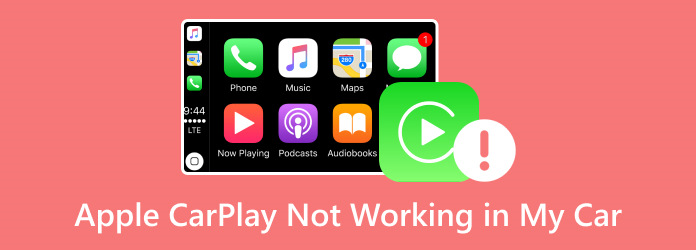
Osa 1. Syyt, miksi CarPlay ei toimi autossa ja puhelimessa
Miksi Apple CarPlay ei toimi? On useita syitä, miksi tämä auton järjestelmälaite ei toimi. Tässä osassa näytämme sinulle, miksi tämä ongelma jatkuu sekä autossasi että puhelimessasi.
Miksi CarPlay ei toimi ajoneuvossa
- • Jos laite ei ole yhteensopiva autosi ja puhelimesi kanssa.
- • Jos CarPlayn fyysiset johdot, mukaan lukien USB-liitäntä, ovat viallisia tai vaurioituneet.
- • Kun infotainment-järjestelmässä on ohjelmistohäiriö.
- • Kun autosi valmistajan lopussa on päivitys.
- • Kun CarPlayssa on löysä liitin ja USB-portti.
- • Jos tietyt asetukset tai suojaussovellukset häiritsevät järjestelmää.
Miksi CarPlay-sovellus ei toimi puhelimessa?
- • Kun Apple CarPlay -päivitys on saatavilla.
- • Jos puhelimesi rajoitusasetukset rajoittavat CarPlayta.
- • Kun Bluetooth häiritsee autosi järjestelmälaitetta.
Osa 2. 8 Ratkaisuja CarPlayn korjaamiseen, kun se ei toimi
1. Varmista, että puhelimesi CarPlay on määritetty
Ennen kuin aloitat, varmista, että infotainment-laitteesi on käytössä ja konfiguroitu oikein. On tärkeää huomata, että vaikka olisit jo määrittänyt sen, se saattaa joskus sammua vahingossa
Vaihe 1Siirry omaan Asetukset sovellus, napauta Yleiset-välilehteä ja napauta CarPlay painiketta.
Vaihe 2Siirry Minun Autoni ja yhdistä molemmat laitteet pariksi.
Vaihe 3Siirry sitten Sisältöä ja yksityisyyttä koskevat rajoitukset ottaaksesi CarPlayn käyttöön.
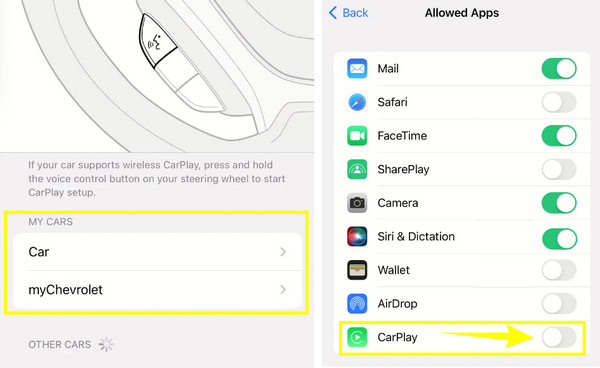
2. Salli CarPlay, vaikka iPhonesi on lukittu
Toinen tärkeä asetus, joka sinun on otettava käyttöön, on antaa CarPlayn toimia jopa ilman pääsykoodia.
Vaihe 1Siirry general valikossasi Asetukset sovellus ja napauta CarPlay painiketta.
Vaihe 2Valitse yhdistetty auto.
Vaihe 3Vaihda sitten Salli CarPlay lukittuna vaihtoehto seuraavassa näytössä.
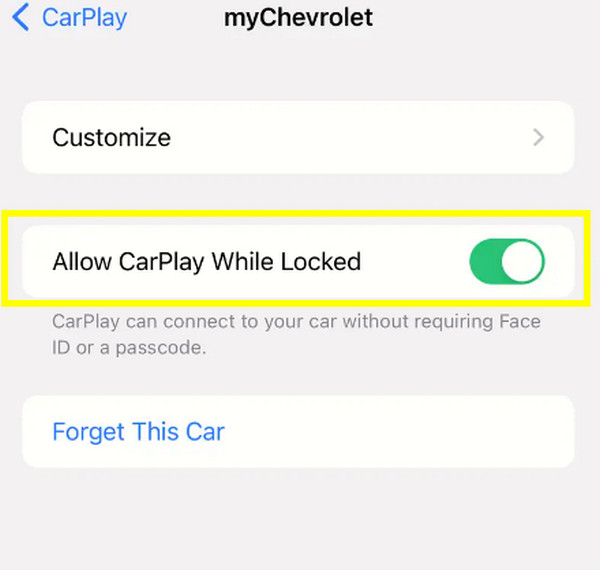
3. Ota Siri käyttöön
Sirin avulla Apple CarPlay voi toimia. Se auttaa auton laitettasi toimimaan oikein komplikaatioiden korjaamiseksi.
Vaihe 1Paina iPhonesi sivupainiketta päästäksesi Siriin.
Vaihe 2Tai paina Koti -painiketta, jos iPhonessasi on se, ja aktivoi Siri.
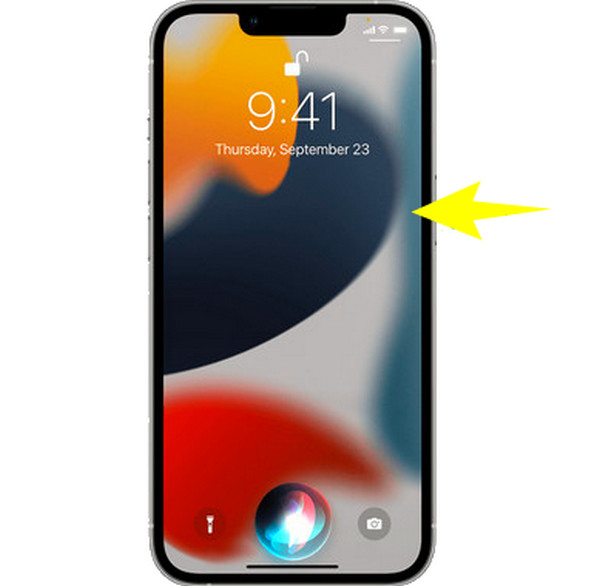
Kun olet ratkaissut ongelman, rentoudu ja tarkista hauskoja juttuja, joita voit kysyä iPhonesi Siristä.
Kirjallisuutta
Hauskoja asioita kysyä Siri hilpeä vastaus
4. Vaihda USB-kaapeli
Yritä vaihtaa tällä hetkellä käyttämäsi USB-kaapelin johto, koska se saattaa johtua johtojen toimintahäiriöstä, minkä vuoksi Apple CarPlay lakkasi toimimasta. Tämä toimii vain CarPlayssa, jota ei ole yhdistetty langattomasti.
5. Käynnistä iPhone ja CarPlay uudelleen
Laitteen uudelleenkäynnistys voi johtua järjestelmän ongelmista ja häiriöistä. Siten molempien uudelleenkäynnistäminen voi varmistaa uuden alun.
Käynnistä iPhone uudelleen
Vaihe 1Pidä virtapainiketta painettuna jollakin äänenvoimakkuuspainikkeella.
Vaihe 2Vedä sitten pyydettyä liukusäädintä ja odota, kunnes puhelin sammuu.
Vaihe 3Kun se on valmis, odota pari sekuntia, jonka jälkeen voit kytkeä sen päälle.

Huomautus: Käynnistääksesi Apple CarPlayn uudelleen, voit luottaa sen käyttöoppaaseen, sillä siinä on ohjeita sen käynnistämiseksi uudelleen. Lisäksi uudelleenkäynnistys on aina ollut lopullinen ratkaisu kaikenlaisten iPhonen ongelmien korjaamiseen. Näyttö jumissa? Käynnistä se uudelleen! The iTunes ei toista musiikkia? Käynnistä iPhone uudelleen!
6. Käynnistä Bluetooth uudelleen
Kuten edellä mainittiin, yksi syy siihen, miksi Apple CarPlay jatkaa yhteyden katkeamista, johtuu häiritsevästä Bluetooth-yhteydestä. Siksi voit yrittää käynnistää puhelimen Bluetoothin uudelleen kytkemällä sen päälle ja pois päältä.
Vaihe 1iPhonessasi Asetus napauta Bluetooth: välilehtivalikko.
Vaihe 2Kytke Bluetooth pois päältä seuraavassa näytössä.
Vaihe 3Odota muutama sekunti ennen kuin kytket sen uudelleen päälle.
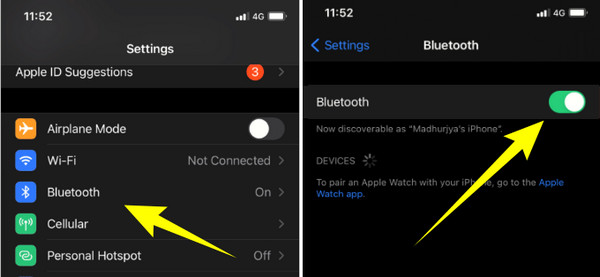
7. Nollaa verkkoasetukset
Verkkoihin liittyvät asetukset voivat haitata iPhonen ja CarPlayn välistä yhteyttä. Nyt voit korjata nykyisten verkkoasetustesi aiheuttamat kaatumiset ja virheet nollaa verkkoasetukset noudattamalla seuraavia ohjeita.
Vaihe 1IPhonellasi Asetukset app, siirry general Tab.
Vaihe 2Etsi ja napauta asettaa uudelleen painiketta, joka on jossain näytön alaosassa.
Vaihe 3Napauta seuraavassa näytössä Nollaa verkkoasetukset -painiketta ja odota, kunnes puhelin käynnistyy uudelleen.
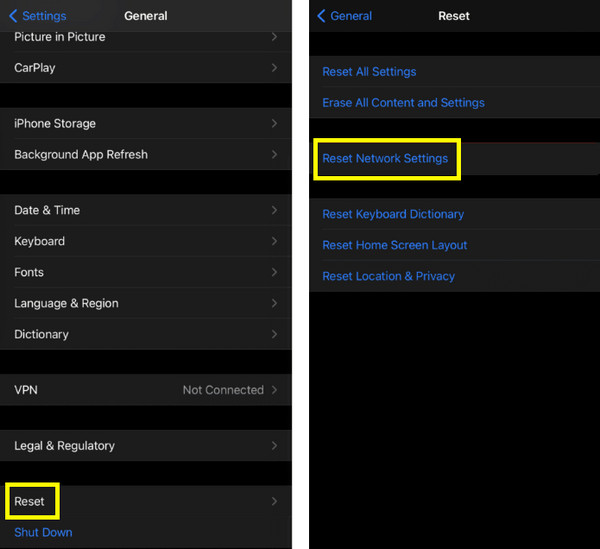
8. Kytke USB-rajoitustila pois päältä
Tämä iPhonen rajoitustila on yksi Applen suojamekanismeista. Kun tämä tila on käytössä, se poistaa automaattisesti käytöstä USB-liitännän kautta kulkevat tietoyhteydet, mikä aiheuttaa Apple CarPlayn näytön mustan ja muita ongelmia.
Vaihe 1Napauta Kasvotunnus ja pääsykoodi tai Kosketa tunnusta ja pääsykoodia Asetukset-sovelluksesta.
Vaihe 2Anna salasanasi kehotetussa näytössä ja aseta se sallimaan pääsy.
Vaihe 3Reach USB-lisävarusteet -painiketta ja sammuta se liu'uttamalla sitä vasemmalle.
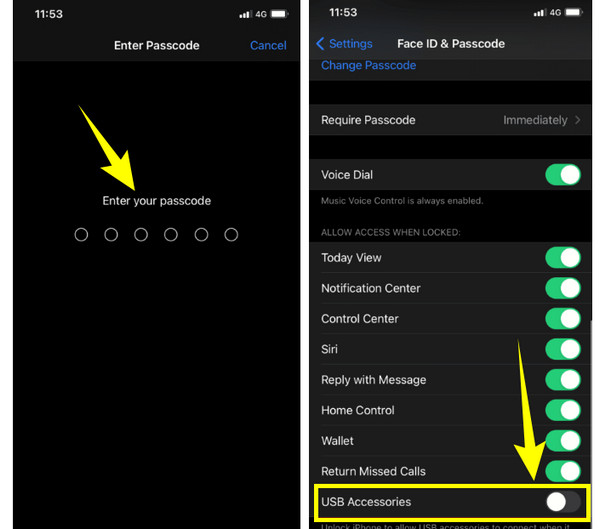
Tipard Video Converter Ultimate
Video- ja musiikkimuunnos, joka tuottaa korkealaatuisia Applen tukemia formaatteja, Tipard Video Converter Ultimate on paras apu. Se tuo varmasti esiin suosikkitiedostojesi parhaat puolet, jolloin voit muokata niitä kuin ammattilainen ennen tai jälkeen sen erittäin nopean muunnosprosessin. Muunna mediatiedostosi yli 500 eri muotoon ja nauti niistä iPhonella tai CarPlaylla.
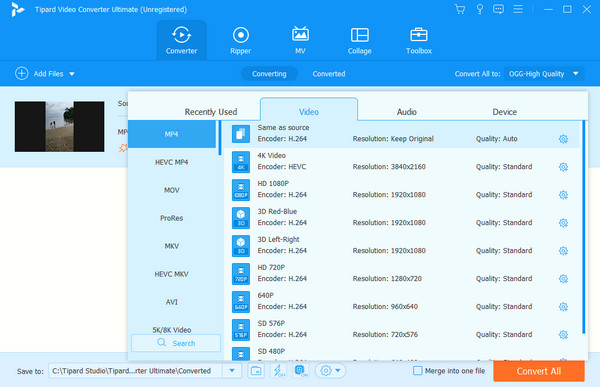
Osa 3. Usein kysytyt kysymykset Apple CarPlaysta
Toimiiko Apple CarPlay vain, kun puhelin on kytkettynä?
Ei. CarPlaysissa on myös langaton yhteys, jonka avulla voit yhdistää puhelimesi Bluetoothin kautta.
Miksi iPhoneni ei saa yhteyttä autooni USB:llä?
Ongelma saattaa olla USB-portissa ja johdossa. Muussa tapauksessa tarkista, onko USB-rajoitustila käytössä Asetukset-sovelluksesta.
Miksi CarPlay ei näy iOS 15:n asetuksissa?
Tarkista, ettei CarPlay ole rajoitettu iOS 15:ssä. Ota myös huomioon, että iPhonesi ei ehkä ole yhteensopiva CarPlayn kanssa.
Päivittääkö Apple koskaan CarPlayta?
Joo. CarPlayn uuteen versioon on tehty päivitys, joka esitellään iOS 16:lle. Mainittu päivitys mukauttaa tietoviihdejärjestelmää entistä enemmän.
Muuttaako iOS 17 CarPlayta?
Joo. Siinä on uudempi käyttöliittymä viestinvälityssovellukselleen.
Yhteenveto
Kun Apple CarPlay ei toimi, sinun on ensin löydettävä ongelman syy. Onneksi tämä artikkeli on antanut sinulle mahdolliset syyt tämän ongelman hankkimiseen, ja sen myötä annetaan myös käytännön ratkaisuja. Jos pidät tätä viestiä hyödyllisenä, voit jakaa sen ystävillesi. Kokeile myös Tipard Video Converter Ultimate multimediamuunnostehtäviisi, sillä se antaa sinulle 60 kertaa nopeamman muunnosnopeuden, joka jättää sinut hämmästymään.